Екстензија ПУБ се додељује датотекама креираним у апликацији Мицрософт Публисхер. Да бисте прочитали или одштампали ПУБ датотеку без Мицрософт Публисхер-а, конвертујте ПУБ датотеку у ПДФ формат помоћу услужног програма на мрежи и прегледајте или одштампајте ПДФ. Да бисте уредили ПУБ датотеку без Мицрософт Публисхер-а, отворите датотеку помоћу бесплатне апликације ЛибреОффице Драв отвореног кода.
Прочитајте или одштампајте датотеку
Конвертовање ПУБ датотеке у ПДФ формат омогућава вам да је прегледате и одштампате на скоро сваком рачунару или оперативном систему. Неколико веб локација бесплатно претвара ПУБ датотеке у ПДФ датотеке, укључујући Онлине2ПДФ, Замзар и ПДФЦонвертОнлине.
Видео дана
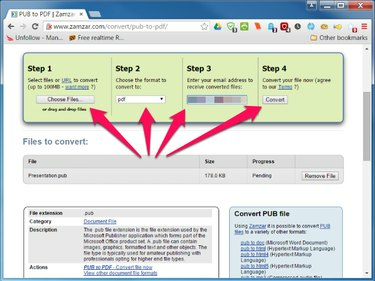
Сваки од ових сајтова функционише на сличан начин. Отворите сајт и пратите упутства корак по корак. Морате да изаберете своју ПУБ датотеку и, у зависности од локације, можда ћете морати да подесите излазни формат на ПДФ и унесете своју адресу е-поште. Затим притисните тастер Претвори или Цонверт Нов! дугме.
Када се конверзија заврши, сајт аутоматски преузима датотеку, шаље вам везу за преузимање путем е-поште или покреће веб страницу која садржи везу за преузимање.
Ове локације добро функционишу ако све што треба да урадите је да погледате или одштампате ПУБ датотеку. Али конвертована ПДФ датотека се не може уређивати као нормална ПДФ датотека, чак и ако имате апликацију која може да уређује ПДФ датотеке.
Савет
Неки сајтови, као што је Замзар, такође вам омогућавају да конвертујете ПУБ датотеке у друге формате као што је Мицрософт Ворд. Али чак иу другим форматима, конвертована датотека се можда неће моћи уређивати коришћењем уобичајених операција текста и форматирања.
Уредите датотеку
ЛибреОффице је пакет апликација отвореног кода сличан Мицрософт Оффице пакету. ЛибреОффице-ов Драв, верзија 4.0 и новије, и за Мацинтосх и за Виндовс, може да отвара и уређује датотеке Мицрософт Публисхер-а.
Савет
ЛибреОффице такође нуди преносиву верзију, која се може покренути на Мицрософт Виндовс-у без претходног покретања нормалног инсталационог програма. То значи да можете покренути ЛибреОффице на свом рачунару или копирати ЛибреОффице на УСБ флеш диск и покренути га са другог рачунара чак и без администраторских привилегија.
Корак 1

Отворите ЛибреОффице Драв, кликните на Филе мени и изаберите Отвори....
Корак 2
Претражите и изаберите ПУБ датотеку коју желите да измените и притисните Отвори дугме.
Савет
ЛибреОффице верзија 4.0 и новија отвара ПУБ датотеке креиране у Мицрософт Публисхер верзији 2003 и новијим. Да бисте отворили ПУБ датотеке креиране у ранијим верзијама Мицрософт Публисхер-а, прво отворите датотеку у Мицрософт-у Публисхер 2003 или новији ако га имате и сачувајте у формату Мицрософт Публисхер 2003 пре отварања у ЛибреОффице Драв.
Сачувајте датотеку у алтернативним форматима
ПУБ датотека се увози у ЛибреОффице Драв као документ који се може у потпуности уређивати; међутим, датотека није компатибилна са другим програмима за обраду текста, презентације или цртање; можете да сачувате увезену датотеку само у једном од типова датотека формата ОДФ цртежа (ОДГ, ОТГ или ФОДГ). Да бисте сачували документ у формату који није ОДФ Драв:
Отворите ПУБ датотеку користећи ЛибреОффице Драв.
-
Направите документ у другој ЛибреОффице апликацији која подржава формат у којем желите да сачувате. На пример,
да бисте сачували у Мицрософт Ворд формату, направите нови документ у ЛибреОффице Вритер-у.
Копирајте и налепите сваки појединачни елемент цртежа (појединачне оквире за текст, слике и објекте) из прозора ЛибреОффице Драв у прозор који садржи нови документ.
Након копирања, сваки појединачни елемент се може посебно уређивати у новом документу, а документ се затим може сачувати у било ком формату који подржава изабрана ЛибреОффице апликација.



